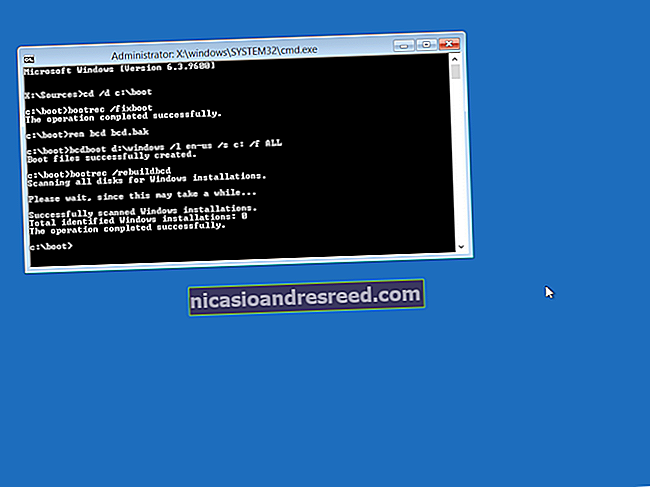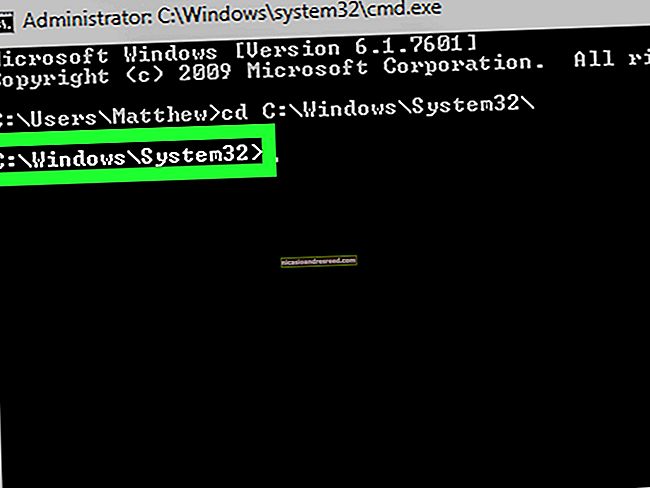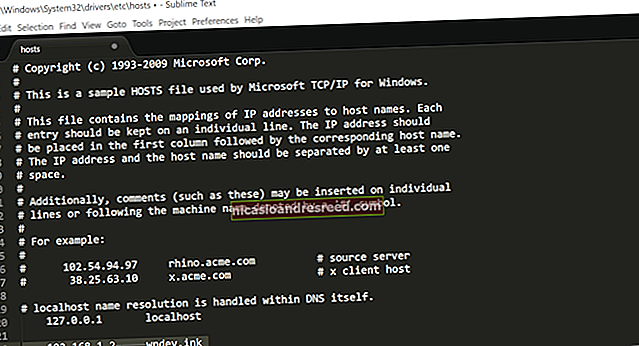Paano Maglaro ng Adobe Flash SWF Files Sa Labas ng Iyong Web Browser

Ang mga web browser ay bumababa ng suporta para sa Flash, ngunit paano kung mayroon kang isang file na SWF upang buksan? Huwag matakot: Nag-aalok ang Adobe ng isang nakatagong pag-download ng Flash Player para sa Windows, Mac, at Linux. Maaari mong buksan ang isang SWF file sa labas ng iyong browser.
Itinatago ng Adobe ng mabuti ang standalone Flash Player. Talagang tinatawag itong "Flash Player content debugger" sa website ng Adobe.
Upang makuha ito, bisitahin ang pahina ng Mga Pag-download ng Debug sa website ng Flash Player ng Adobe. I-click ang link na "I-download ang Flash Player na nilalaman ng debugger ng nilalaman" sa ilalim ng Windows, Mac, o Linux, depende sa aling operating system ang iyong ginagamit.

Sa Windows, magkakaroon ka ng isang file na EXE na hindi nangangailangan ng pag-install. I-click lamang ito upang patakbuhin ito.

Makakakuha ka ng isang simpleng window ng Adobe Flash Player. Upang buksan ang isang SWF file, i-drag at i-drop ito sa window o i-click ang File> Open. Maaari kang mag-browse sa isang SWF file sa iyong lokal na system o magpasok ng isang landas sa isang SWF file sa web.

Baguhin ang laki ng window upang mag-zoom in kung ang Flash object ay lilitaw na napakaliit. Ngayon, maaari mo nang panoorin at makipag-ugnay sa SWF file tulad ng dati mong ginagawa.
Maaari mong i-right click ang bagay na Flash o gamitin ang menu bar upang makontrol ang mga karaniwang pagpipilian tulad ng mga setting ng pag-zoom, kalidad ng imahe, at pag-toggle ng mode na full-screen.

Ang pinakamagandang bahagi: Ang Flash Player na ito ay patuloy na gagana sa hinaharap, kahit na matapos ang mga web browser ng palakol ng palakol. Hindi lamang ito isang tool ng pag-debug para sa mga developer; ito ay isang lubhang kapaki-pakinabang na solusyon sa pagiging tugma para sa sinumang nangangailangan ng Flash.
KAUGNAYAN:Paano Paganahin ang Adobe Flash sa Google Chrome 76+